فهرست مطالب:
- مرحله 1: لیست قطعات
- مرحله 2: تخلیه صفحه کلید
- مرحله 3: پلاگین USB Poor Man's
- مرحله 4: برش محفظه و ورق ورق
- مرحله 5: ایجاد مدار
- مرحله 6: لامپ های گدازه USB را رنگ آمیزی کنید
- مرحله 7: مونتاژ نهایی
- مرحله 8: کد
- مرحله 9: بسته بندی زیبا

تصویری: چراغ های مینی گدازه کنترل USB: 9 مرحله

2024 نویسنده: John Day | [email protected]. آخرین اصلاح شده: 2024-01-30 08:57



این دستورالعمل ساختن مجموعه ای از لامپ های گدازه ای با USB و کنترل شده از صفحه کلید USB و دو لامپ گدازه Think Geek USB را با استفاده از مدار ساده سوئیچ رله ترانزیستور که توسط LED های صفحه کلید هدایت می شود ، توصیف می کند. این روش ساده ای را برای کنترل حداکثر سه سوئیچ با تاخیر بالا (حداکثر تا 120 ولت ، 0.5 آمپر) از طریق اتصال USB ، با حداقل مقدار پول (بسته به مجموعه آشغال شما 0 تا 40 دلار) و بدون داشتن آن نشان می دهد. برای برنامه ریزی درایور کنترل سریال USB یا میکروکنترلر. به طور بالقوه می توانید از کلیدهای صفحه کلید برای افزودن بیش از 100 ورودی که کاراکترهایی را که می توانند برای کنترل برنامه استفاده شوند ، تایپ کنید (همانطور که توسط randofo و David Merrill توضیح داده شد ، اما این روش برای این پروژه استفاده نشد. این پروژه به عنوان هدیه ای برای دوست من کریس لیشر برای بزرگداشت حرکت و شروع برنامه فارغ التحصیلی در بیوانفورماتیک. کریس برنامه نویسی های زیادی را انجام می دهد و از طرفداران برنامه نویسی پراگماتیک / چابک است که یکی از اصول آن تست واحد است. در حالی که آزمایشات واحد برنامه در حال اجرا است ، خوب است بدانید که آنها موفق می شوند یا شکست می خورند ، و این غالب است. معروف است که برخی از برنامه نویسان عمل گرا با کنترل لامپ های گدازه اندازه کامل از یک چارچوب تست واحد با اتصال برخی از آنها یک سیستم بازخورد ایجاد کردند. دستگاه های کنترل منزل خارج از قفسه (هزینه آنها بیش از 60 دلار بود). لامپ ها به آنها اجازه می دادند ببینند که آزمایش ها در حال گذراندن یا شکست هستند ، و گرم شدن تدریجی روی یک لامپ به آنها اجازه می دهد تا ببینند کدام ts غالب بودند. این ایده خوبی است ، اما من می خواستم چیزی به کریس بدهم که: 1) کنترل دو لامپ کوچک گدازه USB ، 2) خاموش شدن لپ تاپ جدید شیک کریس و رابط کاربری آن از طریق USB (بدون پورت قدیمی در رایانه های جدیدتر ، مخصوصاً لپ تاپ ها) ، 3) کمی خانگی تر و هکر پسند تر خواهد بود ، 4) ارزان تر خواهد بود. رله های رادیویی از مبدل USB به پورت سریال راه حلی ساده به نظر می رسد. بسیاری از مدارها به صورت آنلاین برای پروژه های کنترل پورت سریال در دسترس هستند. یک پروژه عالی که من آن را اقتباس کردم در https://www.windmeadow.com/node/4 بود. متأسفانه ، تقریباً همه دستگاههای USB به سریال اجازه ضربات کمی در سطح پایین (تغییر حالت دستی خطوط کنترل) را که برای استفاده از این مدارها لازم است ، نمی دهند. رویکرد دیگر خرید مدار رابط USB یا ساختن آن از میکروکنترلر است. در هر صورت ، پروژه به مقدار زیادی کد میکروکنترلر و درایور نیاز دارد (حتی با استفاده از درایورهای رابط انسانی موجود یا کنترلر از پیش ساخته شده). من این مشکل را با یک صفحه کلید USB نجات دادم ، زیرا آنها نسبتاً ارزان هستند. ، و شامل همه چیزهایی است که برای سه خروجی روشن/خاموش ساده لازم است ، به شکل شماره ، حروف و LED های قفل اسکرول. در لینوکس تعدادی مکانیسم برای تغییر LED ها از برنامه یا خط فرمان وجود دارد (یکی از آنها حتی در Cryptonomicon اشاره شده است). Setled ساده ترین است و تقریباً روی تمام ماشین ها از قبل نصب شده است ، ledd بر اساس مدل سرویس گیرنده سرویس گیرنده ساخته شده است و حتی یک ماژول در زبان برنامه نویسی Ruby وجود دارد. سیستم عامل های ویندوز و مک و سایر زبان های برنامه نویسی باید مکانیزم های قابل مقایسه ای داشته باشند - اگر می دانید چگونه LED های صفحه کلید را در سایر سیستم عامل ها یا زبان های برنامه نویسی تغییر دهید ، آنها را در نظرات بنویسید! من کریس را هدیه دادم ، و اکنون او نه تنها می تواند ببیند که آیا آزمونهای واحد در حال گذراندن هستند ، همه برنامه نویسان در بخش جدید او می توانند بدانند که او چه سازنده باحالی است.
مرحله 1: لیست قطعات
2 لامپ گدازه USB (از Thinkgeek یا froogle each 10 دلار در هر ماه) 1 صفحه کلید USB (یک صفحه کلید سیب همچنین به شما امکان می دهد دو جک USB را نجات دهید ، و هکری که در مرحله "جک USB فقیر" ذکر شده است غیر ضروری است) 0 دلار برای یک صفحه کلید خراشیده با یک یا دو کلید مرده ، تا 4 دلار آنلاین (https://froogle.google.com/froogle؟q=usb٪20keyboard) تا 30 دلار در بهترین حالت خرید) 2 رله سوئیچ نی (Radio Shack #275-233 $ 3.00 $ ، Mouser #677-OMR-112H 1.54 دلار) سایر قطعات الکتریکی فقط باید چند دلار هزینه داشته باشند. 2 ترانزیستور (مانند 2N2222) (Radio Shack #276-1617 ، Mouser #511-2N2222A) 2 مقاومت (Radio Shack #271-1124 ، Mouser #291-4.7k ، نوارهای زرد-بنفش-قرمز-طلا) 4 دیود ، چیزی مانند 1N404 (Radio Shack #276-1103 ، Mouser #512-1N414B) 1 سوئیچ تغذیه (SPST) کمی ورق ورق wire1 (Radio Shack #276-1395) 1 مقوا کوچک آلتویید ، یک ورق فیلم شفافیت/سربار ابزارها: ابزار لحیم کاری آهن و / یا سیم پیچ و ابزار wiredremel یا ابزار دستی و نشانگر دیجیتال چند متری و تیز سبز bitsa دانش و مهارت ها: دانش لحیم کاری و دانش الکترونیکی اولیه. اگر شما یک مبتدی الکترونیکی هستید و دوست دارید بدانید مدارها چگونه کار می کنند ، کتاب Forest Mimm را بسیار توصیه می کنم. زمان: این پروژه دو شب و یک بعدازظهر به طول انجامید ، از جمله عیب یابی.
مرحله 2: تخلیه صفحه کلید



صفحه کلید خود را تا آنجا که ممکن است مخرب از هم جدا کنید. صفحه کلیدی که در اطراف آن قرار داشتم یک صفحه کلید USB چند رسانه ای Dynex با شماره مدل DX-MKB101 بود. هنگام جداسازی قطعات ، مراقب باشید که سیم های نازکی که اغلب استفاده می شوند را نشکنید. بعد از باز کردن صفحه کلید باید چیزی شبیه به تصویر دوم را ببینید. شما می خواهید بدنه مدار و برد را با LED ها (اغلب روی همان برد مدار) نجات دهید و صفحه کلید حجیم را از دست بدهید. امیدوارم بتوانید فیلم پلاستیکی نازکی را که به عنوان کلید کلید صفحه کلید عمل می کند جدا کنید یا به طریقی دیگر کلیدهای صفحه کلید را بدون آسیب رساندن به مدار اصلی قطع کنید. برای آزاد کردن صفحه ، مجبور شدم پلاستیکی را برش دهم ، اما پس از اتمام کار ، باید بتوانید صفحه کلید را وصل کرده ، آن را تشخیص دهید و LED های برهنه را با کلیدهای قفل صفحه کلید دیگری که به همان رایانه متصل شده است ، تغییر دهید. شما می توانید چندین صفحه کلید ، USB و غیر ، به طور همزمان با اکثر سیستم عامل های مدرن متصل کرده و آنها قفل درپوش یکدیگر و سایر کلیدهای قفل را فعال کنند. در این مرحله باید بگویم که ممکن است با اتصال مدارهای برهنه به رایانه خود آسیب یا خراب شود. احتیاط کنید و با دقت پیش بروید. اگر نگران هستید با یک هاب USB ارزان تست کنید. از سوی دیگر ، من هنگام عیب یابی این مدار انواع مختلفی را امتحان کردم ، از جمله اتصال مجدد مدارهای زنده ، و لپ تاپ من هنوز سرخ نشده است.
مرحله 3: پلاگین USB Poor Man's


من نمی خواستم دوشاخه های USB روی لامپ های گدازه را خراب کنم تا بتوان آنها را جداگانه استفاده کرد و بنابراین کنترل کننده لامپ گدازه USB مدولار بود (می توان به جای لامپ ها از دستگاه های دیگر روشن و خاموش استفاده کرد). اگر صفحه کلید سیب را در آخرین مرحله جدا کرده اید ، دو جک USB-A زن دارید که می توانید از آنها استفاده کنید ، بنابراین می توانید از این مرحله صرف نظر کنید. همچنین می توانید جک های USB-A زنانه را از موس یا نجات دهنده را از هاب USB اضافی خریداری کنید. با این حال ، من یک گزینه ارزان و ساده را انتخاب کردم - یک جک USB ساده ساخته شده از سیم پیچ راه راه (هر سیم نازک کافی است) ، کمی ورق ورق ، و مقداری کاغذ و فیلم شفاف برای عایق کاری. به سادگی کمی ورق ورق را برش دهید تا داخل فیش های USB بروید ، سیم را از طریق سوراخ ها اضافه کنید تا با قرار دادن دوشاخه آنها را بیرون نکشد و به آنها این امکان را بدهد که با اتصالات +5V و زمین در شاخه تماس بگیرند (به پین ها در " مدار را "مرحله ای که اتصال آن کدام است" انجام دهید. سپس مقداری فیلم شفاف برش دهید تا یک طرف تخته را بپوشاند تا سیم ورق در برابر بدنه فلزی دوشاخه کوتاه نشود. این برد عایق را به دوشاخه USB متصل کنید و با مولتی متر خود تأیید کنید که سیم ها تماس خوبی دارند و کوتاه نمی شوند. به این ترتیب لامپ های گدازه USB به مدار وصل می شوند. برای این پروژه ، دو عدد از شاخه های این مرد فقیر را روی هم روی یک تخته صاف درست کنید (تصویر را ببینید). در مرحله مونتاژ ، نحوه نگهداری قاب هر دو شاخه USB روی این کانکتور را خواهید دید.
مرحله 4: برش محفظه و ورق ورق


طرح پروژه خود را در محوطه آن مشخص کنید. من از قلع همیشه محبوب Altoids استفاده کردم. در پشت قلع Altoids برای کلید روشن/خاموش SPST ، یک سوراخ در جلو برای کابل USB صفحه کلید ، و دو سوراخ در طرفین برای شاخه های چراغ USB گدازه سوراخ کنید. سوراخ های کلید را با یک چرخ برقی یا اره دستی تا سوراخ های جلو و جانبی برش دهید تا کابل های USB در آن جا شوند (تصویر را ببینید). برای جلوگیری از برش کابل ها سوراخ هایی با نوار چسب دار کنید. در مورد شکل ورق ورق خود برای مدار خود تصمیم بگیرید و آن را با ابزار dremel برش دهید. این یک تناسب بسیار محکم خواهد بود. به به
مرحله 5: ایجاد مدار

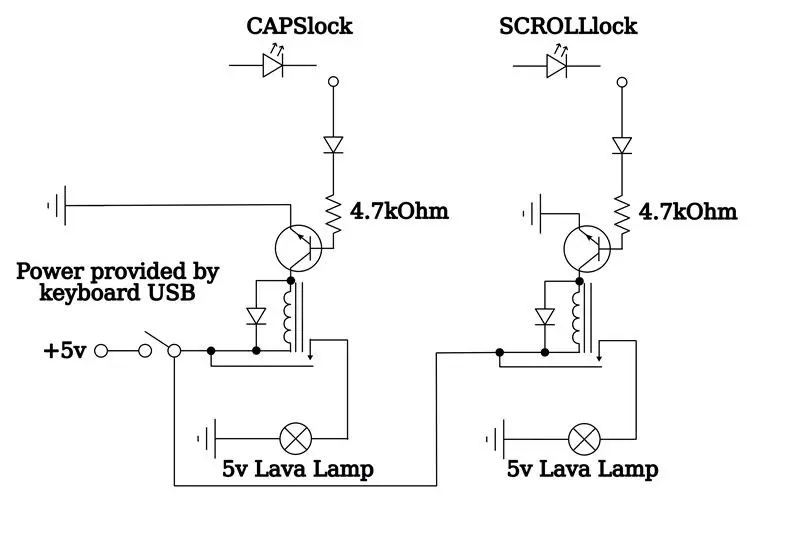
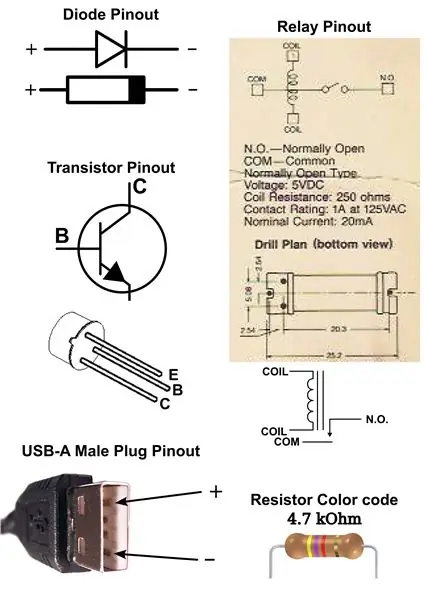
قلب این پروژه به سادگی استفاده از نرم افزار برای تغییر LED های صفحه کلید و ربودن LED ها برای تغییر جریان بیشتر است. در اینجا باید اشاره کنم که برخی از LED ها با اعمال ولتاژ مثبت به آند روشن می شوند ، در حالی که مدارهای دیگر (مانند آنچه در این صفحه کلید است) آند LED را بالا شناور می کنند (بنابراین LED خاموش است) و کاتد LED را به هنگامی که فعال می شود (سوئیچینگ کشویی). شما می توانید این مدار را برای کار با هر کدام تغییر دهید ، اما من روش بستن منفی را نمودار می کنم. خاموش شدن LED (تنظیم بالا) یک کلید ترانزیستور را روشن می کند که یک رله را می بندد و در نهایت لامپ گدازه فعال می شود. این بدان معناست که ضامن نرم افزاری لامپ از LED معکوس می شود. من مدار را از بادگیر تنظیم کردم ، اما بر اساس یک سوئیچ ترانزیستور ساده است که در اکثر متون الکترونیکی توضیح داده شده است (ص 50 در کتاب میم ، یا در ویکی پدیا). من یک فایل ktechlab را اضافه کرده ام تا بتوانید نحوه عملکرد سوئیچ ترانزیستور و یک طرح کلی (در قالب های svg و png) را مشاهده کنید. مطمئن شوید که از طرح اولیه یا فایل svn برای چاپ استفاده می کنید ، زیرا تصاویر کوچکتر واضح نیستند. شما باید LED ها را از برد مدار صفحه کلید بردارید و قطبیت آنها را مشخص کنید و اینکه کدام طرف با مولتی متر تغییر می کند. یک سیم از هر LED که در یک مدار سوئیچینگ قرار می گیرد اجرا کنید (اینها برچسب SCROLLLOCK و CAPSLOCK را در شماتیک نشان می دهند). 5+ ولت را از مدار صفحه کلید جدا کرده و برق را به صفحه ورودی متصل کنید و سپس سیم هایی را برای برگشت برق به برد بکشید (این +5 ولت و زمینه های شماتیک است). سپس شماتیک مربوط به ساخت مدار را دنبال کنید ، با استفاده از پین های قطعات برای شناسایی اتصالات. ابتدا این مدار را روی تخته نان بریزید و مدار را آزمایش کنید. این مرحله ای بود که من تشخیص دادم چراغ های LED به جای خاموش و پایین کشیده می شوند و به طور کلی به حداکثر آشفتگی در میز کار من رسیدم. هنگامی که مدار کار می کند (با ضربه زدن به کلید Caps Lock یا Scroll Lock Key و بررسی اینکه چراغ های گدازه روشن می شوند یا خیر) قابل آزمایش است ، نحوه بسته بندی اجزا بر روی تخته ورق را بیابید. از سیم پیچ می توان استفاده کرد ، اما ساده ترین روش مونتاژ این است که قطعات را به سادگی از سوراخ ها بیرون بیاورید ، سیم ها را به هم بپیچانید و آنها را با هم لحیم کنید. آزمایش کنید که مدار مونتاژ شده روی تخته صاف کار می کند.
مرحله 6: لامپ های گدازه USB را رنگ آمیزی کنید

لامپ های گدازه USB شفاف را با رنگ آمیزی تکه ای از فیلم بالای سر با نشانگرهای قرمز یا سبز رنگ آمیزی کنید ، سپس یک دایره را برش دهید تا در پایه لامپ بین چراغ و محفظه "گدازه" قرار گیرد. چراغ های گدازه را دوباره جمع کنید.
مرحله 7: مونتاژ نهایی



قلع های آلتوئید محفظه های بسیار خوبی ایجاد می کنند. آنها در محافظت خوب هستند ، اما متأسفانه هادی هستند و مدارهای محافظت نشده را کوتاه می کنند. برای جلوگیری از این امر ، مقوا و فیلم شفافیت را به اندازه قلع برش دهید و بین برد مدار صفحه کلید و ورق ورق خود قرار دهید. سوئیچ را در سوراخ پشتی قلع خود قرار دهید. دوشاخه های USB متصل به اتصال USB مرد فقیر را در برش های سوراخ کلید در طرف قرار دهید تا قلع دوشاخه ها را در کانکتور نگه دارد. در ورق ورق و مدار صفحه کلید نجات دهید ، با مقوا و فیلم شفاف عایق کنید. سعی کنید قلع را ببندید (ظرف ما به سختی مناسب است).
مرحله 8: کد
چراغ های گدازه با تماس های سیستمی با برنامه "setled" کنترل می شوند که LED های قفل شده را باز کرده و خاموش می کند و قفل اسکرول را قفل می کند. آن را با اجرای دستورات زیر از خط فرمان (بسته به پیکربندی شما به صورت ریشه) آزمایش کنید تا لامپ های شما چشمک بزنند: < /dev /tty0؛ خواب 3؛ setleds -L </dev/tty0 شکستن این مورد:#برای روشن کردن چراغ قرمز: setleds -L -caps +scroll </dev/tty0#برای روشن کردن چراغ سبز: setleds -L +caps -scroll </dev/ tty0#برای بازگشت به وضعیتی که LED ها تنظیمات صفحه کلید را نمایش می دهند setleds -L </dev/tty0 شما می توانید این تماس های سیستمی را در برنامه خود قرار دهید یا از یک ماژول تست واحد phython که کریس بر اساس چارچوب تست واحد PyUnit ساخته است استفاده کنید. به پایتون فقط کافی است فایلها را از بایگانی tar باز کنید (tar -xzvf lava_unittest.tar.gz از یک کنسول) و دستورات زیر را از یک کنسول امتحان کنید: python lava_unittest.py test_lava_unittest-passpython lava_unittest.py test_lava_unittest-failorpython_straight_style_style_style_storms fail.py برای اجرا از شبیه سازهای ترمینال ، خطوط پرچمدار هشدار را کامنت گذاری نکنید و سعی کنید ریشه itas را از شبیه ساز پایانه اجرا کنید. با استفاده از این کد ، تنها کاری که باید انجام دهید این است که موارد "unittest" را با "lava_unittest" در اسکریپت های پایتون که برای آنها نوشته شده است ، عوض کنید. تست واحد کد نویسی مجدد لازم نیست.
مرحله 9: بسته بندی زیبا


برای اتمام این پروژه ، برچسب خود را بسازید و چاپ کنید یا از تصویر موجود استفاده کنید (تصویر secong در اندازه کامل یا فایل xcf را با gimp باز کنید). به سادگی روی جلد لامپ های گدازه کنترل شده توسط USB خود را بچسبانید.
توصیه شده:
چراغ قوه چراغ قوه چراغ قرمز با قدرت بالا DIY برای درد: 7 مرحله

چراغ قوه چراغ قوه چراغ قرمز DIY با قدرت بالا 660 نانومتر برای درد: آیا می توانید یک چراغ قوه چراغ قوه نور درمانی قرمز 660 نانومتری با قدرت بالا فقط با 80 دلار تهیه کنید؟ برخی از شرکت ها می گویند سس مخصوص یا دستگاهی با قدرت بالا دارند ، اما حتی آنها برای تظاهرات چشمگیر آنها را تقلب می کنند. یک منطقی d
ESP8266 RGB LED STRIP WIFI کنترل - NODEMCU به عنوان یک کنترل از راه دور IR برای نوار LED کنترل شده بر روی Wifi - کنترل تلفن هوشمند RGB LED STRIP: 4 مرحله

ESP8266 RGB LED STRIP WIFI کنترل | NODEMCU به عنوان یک کنترل از راه دور IR برای نوار LED کنترل شده بر روی Wifi | RGB LED STRIP Smartphone Control: سلام بچه ها در این آموزش می آموزیم که چگونه از nodemcu یا esp8266 به عنوان ریموت IR برای کنترل نوار LED RGB استفاده کنید و Nodemcu توسط تلفن هوشمند از طریق وای فای کنترل می شود. بنابراین اساساً می توانید RGB LED STRIP را با تلفن هوشمند خود کنترل کنید
چراغ هشدار چراغ روتاری مینی دو رنگ: 6 مرحله

Mini Dual Color Rotary Beacon Warning Light: در این دستورالعمل ، ما یک چراغ چراغ کوچک ایجاد می کنیم. آیا می دانید ، یکی از آن چراغ های چرخان قدیمی که آنها قبل از بزرگ شدن LED ها از تجهیزات ساختمانی استفاده می کردند؟ آره یکی از آنها. این یکی نسبتاً ساده و کوچک خواهد بود
چراغ های حیاط تعاملی ، چراغ های راهرو: 3 مرحله

چراغ های حیاط تعاملی ، چراغ های راهرو: می خواستم نوعی چراغ حیاط تعاملی برای حیاط پشتی خود بسازم. ایده این بود که وقتی شخصی یک طرف راه می رود ، انیمیشنی را در مسیری که شما در حال حرکت آن هستید ایجاد می کند. من با چراغ های خورشیدی دلار 1.00 دلار شروع کردم
چراغ های کریسمس DIY به موسیقی - چراغ های خانه رقصیده: 15 مرحله (همراه با تصاویر)

چراغ های کریسمس DIY به موسیقی تنظیم می شوند - چراغ های خانه رقصیده: چراغ های کریسمس DIY به موسیقی تنظیم می شوند - چراغ های خانه رقصیده این DIY مبتدی نیست. شما نیاز به درک قوی در زمینه الکترونیک ، گردش ، برنامه نویسی BASIC و اطلاعات عمومی در مورد ایمنی برق دارید. این DIY برای یک فرد با تجربه است بنابراین
